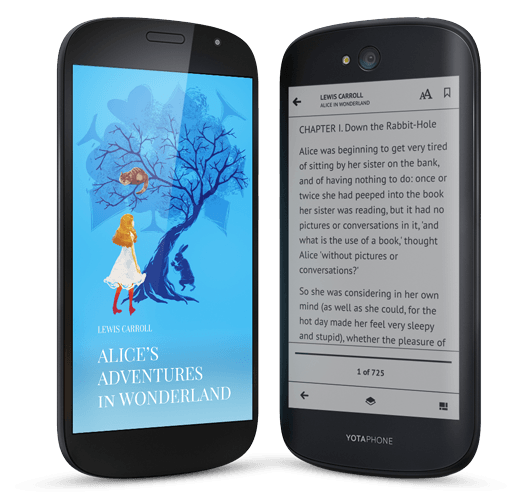Si tienes un BLU Studio 6.0 HD y necesitas desbloquear Android para devolverlo a su estado de fabrica ,en este tutorial te decimos como: En minutos te quedará como nuevo.
Te enseñaremos dos métodos para desbloquear Android en tu móvil fácilmente, pero en cualquier caso tomará algún tiempo. Es por eso que requieres que tu batería este cargada por lo menos a un 80% de su totalidad asi evitas que se apague durante el desbloqueo.
Luego, es hora de comenzar con el proceso de desbloqueo y para eso puedes elegir uno: El primero te permitirá desbloquear tu BLU Studio 6.0 HD desde el propio menú de aplicaciones y es ideal si presenta lentitud o errores que quieres solucionar.
Si en tu caso no tienes acceso al menú por un error grave en el sistema operativo Android o por un patrón de bloqueo que no recuerdas solo podrás usar el segundo método.
Primer método para desbloquear Android en el BLU Studio 6.0 HD
Para desbloquear Android en tu BLU Studio 6.0 HD primero debes ingresar al menú de ajustes y buscar el área de Respaldo y restauración.
Dentro encontrarás el apartado de Restablecer datos de fabrica, selecciónalo para continuar, lee las advertencias que ves en pantalla.
Cuando estés listo presiona en Borrar todo y confirma, unos segundos después verás que tu teléfono se reinicia y minutos mas tarde aparecerá la pantalla de bienvenida, has terminado correctamente.
Segundo método para desbloquear Android en el BLU Studio 6.0 HD
Para desbloquear Android en tu BLU Studio 6.0 HD debes seguir estos pasos:
- Apaga tu BLU Studio 6.0 HD y espera unos segundos para continuar
- Presiona el botón de volumen menos y sin soltar presiona el botón de apagado
- Cuando veas el menú de recuperación suelta ambos botones
- En el menú de recuperación muévete con los botones de volumen hasta Clear eMMC y presiona el botón de apagado para confirmar esta opción
- El proceso comenzará y cuando termine tu teléfono se apagará, espera unos segundos y enciéndelo de forma normal
- Minutos después verás la pantalla de bienvenida confirmando que el proceso ha terminado
Si tuviste problemas a la hora de desbloquear Android en el BLU Studio 6.0 HD te recomendamos que nos contactes en el área de comentarios o en nuestras redes sociales para ayudarte.